Como Importart o Authcube SDK no seu Projeto Android
Este tutorial tem como objetivo fornecer uma explicação detalhada e prática sobre a importação do AuthcubeSdk em um projeto Android existente. Ao seguir este guia passo a passo, os desenvolvedores serão guiados através de todo o processo, permitindo-lhes aproveitar ao máximo os recursos oferecidos pelo Authcube SDK.
Requisitos
- Computador ou Notebook capaz de executar o Android Studio
- Android Studio instalado e funcionando
- Android SDK instalado e funcionando
- Authcube SDK
Criação de um novo projeto
O procedimento de incluir o Authcube Sdk em uma Nova Aplicação, ou uma Aplicação já existente, é o mesmo.
Para este passo-a-passo, por motivos didáticos, uma nova Aplicação será criada, entretanto, ao trabalhar com uma aplicação já existente, basta ignorar a etapa de “Nova Aplicação”
- Com o Android Studio já aberto, prossiga para a criação de uma Nova Aplicação, através do Menu "File -> New -> New Project"
- Na janela que se abre, escolha a opção "Phone and Tablet" e "Basic Views Activity":
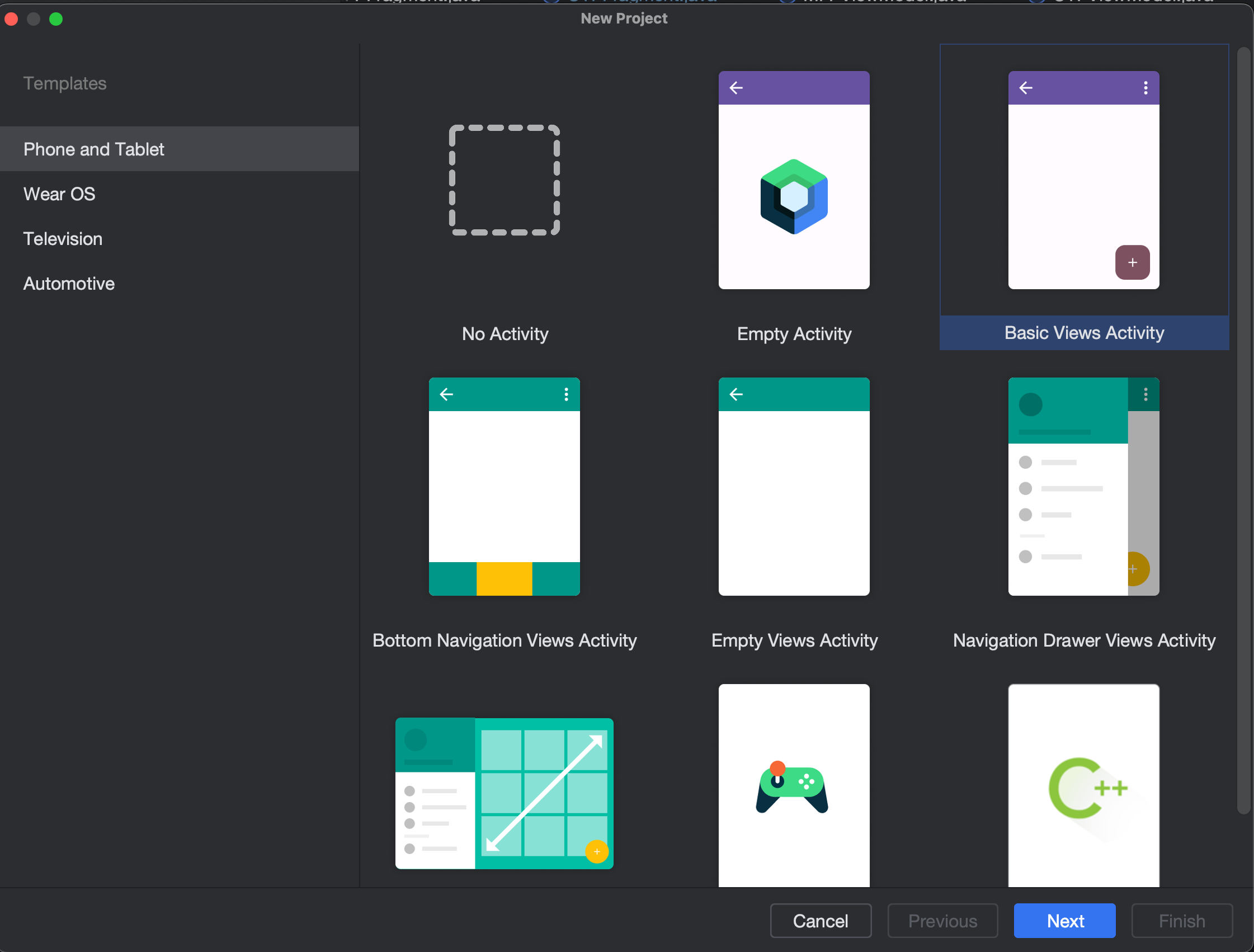
- Na tela seguinte preencha as informações sobre a aplicação (Name, Package Name, etc.),
neste exemplo será utilizado o Groovy DSL como configuração do projeto:
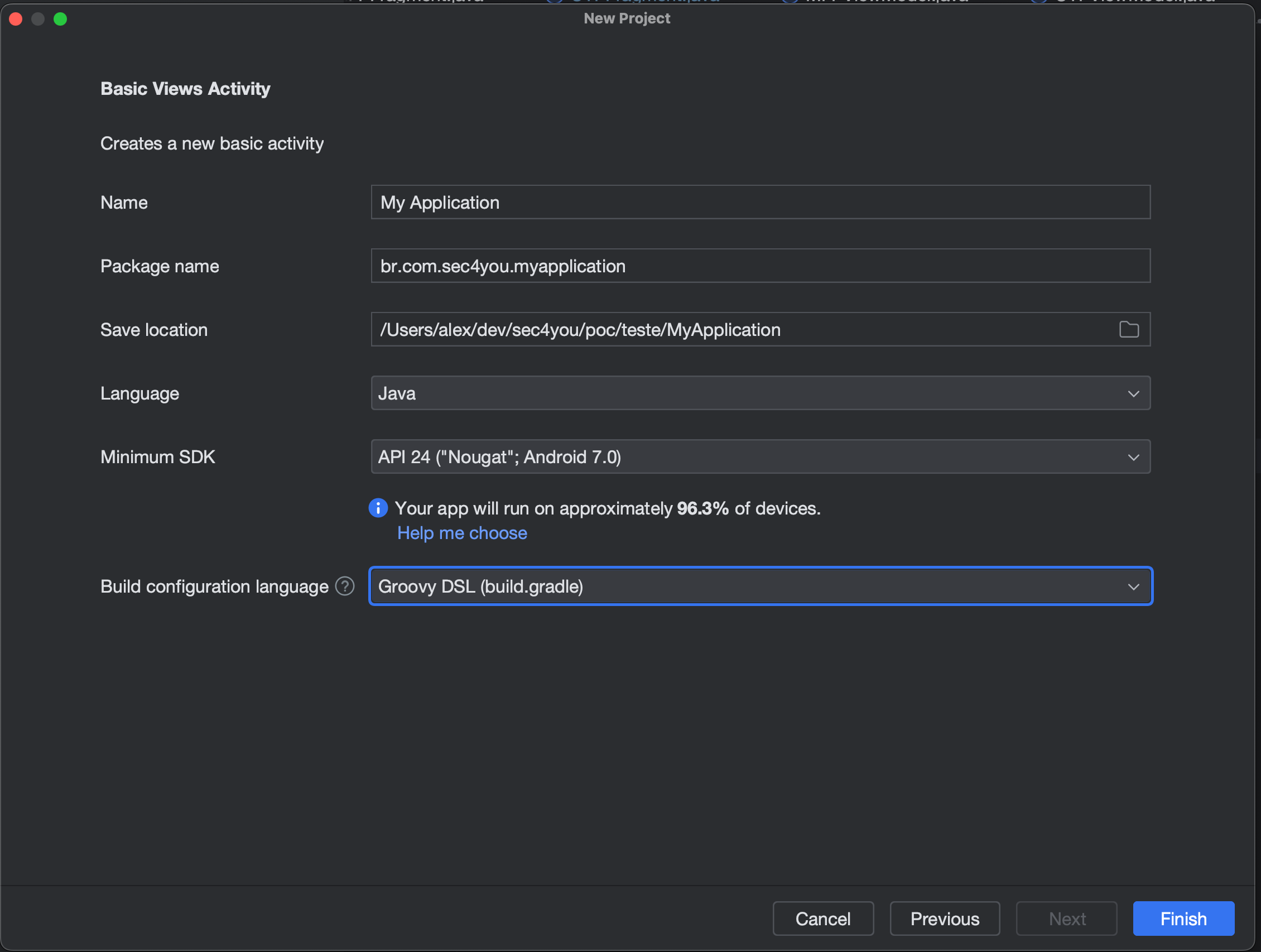
- Aguarde o Android Studio completar a criação do projeto e clique no botão executar
para ter certeza que o projeto foi criado com sucesso:
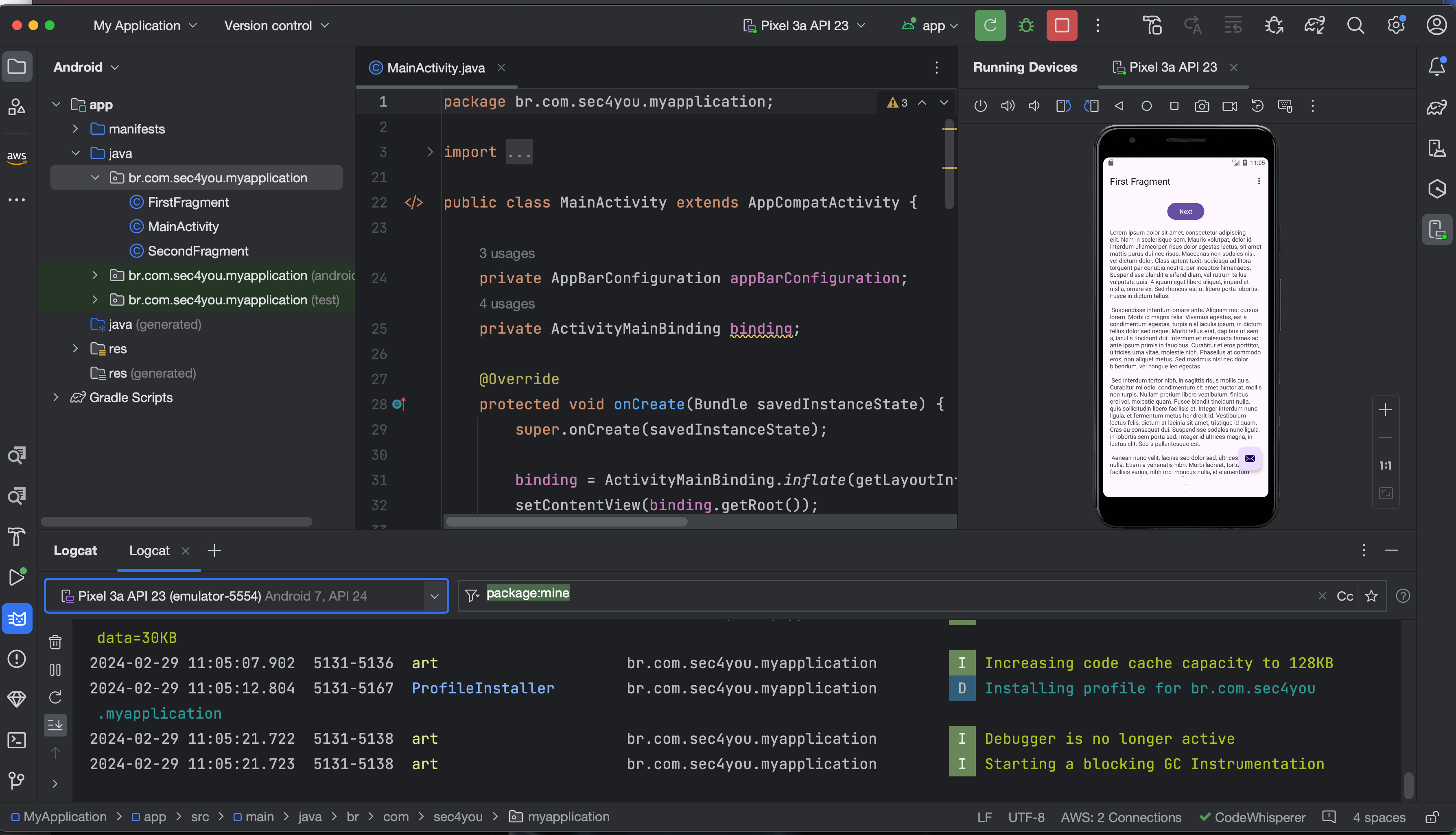
Importando o Authcube SDK a partir do arquivo AAR
- Copie o arquivo AAR referente ao Authcube SDK na estrutura de diretórios do projeto
- Dica: É boa prática criar um diretório 'libs', dentro do diretório 'app',
na estrutura de diretórios do projeto e copiar as bibliotecas externas que você
pretende utilizar dentro deste diretório
cp authcube-sdk-vxxx.aar meu_projeto/app/libs
- Dica: É boa prática criar um diretório 'libs', dentro do diretório 'app',
na estrutura de diretórios do projeto e copiar as bibliotecas externas que você
pretende utilizar dentro deste diretório
- Com o arquivo dentro da estrutura de diretórios do projeto é só adicionar a dependência
ao arquivo build.gradle:
dependencies { ... implementation fileTree(dir: 'libs', includes: ['*.aar']) } - Após salvar o arquivo build.gradle, faça o Sync e se o Gradle encontrar o arquivo que será adicionado ao projeto
Importando o Authcube SDK utilizando Maven Registry
A Sec4U disponibiliza o repositório Maven. A seguir os passos para importar o Authcube SDK no seu projeto Android utilizando o Maven
- Adicionar o endereço do repositório ao arquivo build.gradle do projeto na
sessão dependencyResolutionManagement: <\br>
O usuário e a senha serão fornecidos previamente, substitua os valores fornecidos nos campos correspondentes
dependencyResolutionManagement { repositoriesMode.set(RepositoriesMode.FAIL_ON_PROJECT_REPOS) repositories { maven { url "https://maven.pkg.github.com/sec4you/authcube-sdk" credentials { username = "username" password = "password" } } google() mavenCentral() } } - Salve o arquivo e agora abra o arquivo build.gradle da aplicação, e adicione a dependência:
Dica É extremamente importante adicionar o @aar ao final da linha, caso isso não seja feito, o Gradle não conseguirá baixar o arquivo corretodependencies { ... implementation 'br.com.sec4you:authcube-sdk:2.5.0@aar' ... } - Salve o arquivo e faça o Sync do Gradle
Como atualizar o Authcube SDK no seu projeto Android?
O procedimento de atualização é simples e direto, basta seguir o mesmo processo de importação utilizado anteriormente, adicionando a versão mais recente do Authcube SDK ao projeto existente.
Ao realizar essa atualização, os desenvolvedores garantem o acesso às últimas funcionalidades, correções de bugs e melhorias de desempenho oferecidas pela versão mais recente do SDK.